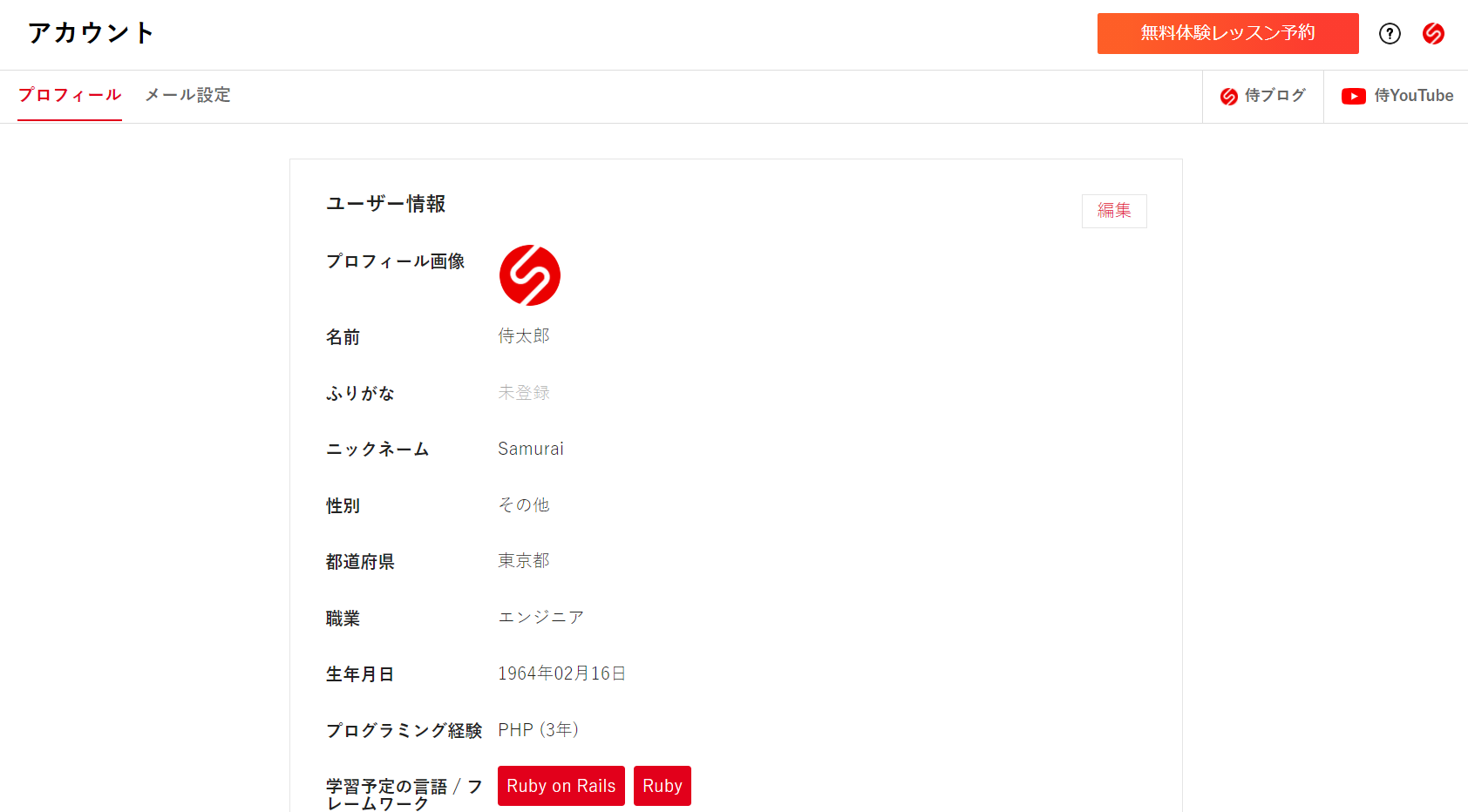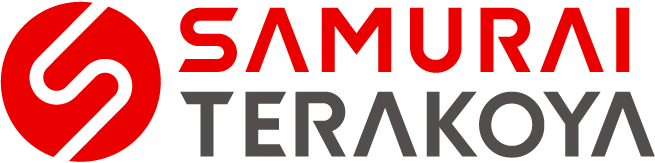では実際に使い方を学んでいきましょう。まずはプロフィールを充実させていきます。
侍テラコヤにログイン後、画面右上のアイコン(以下の赤枠部分)をクリックしてください。
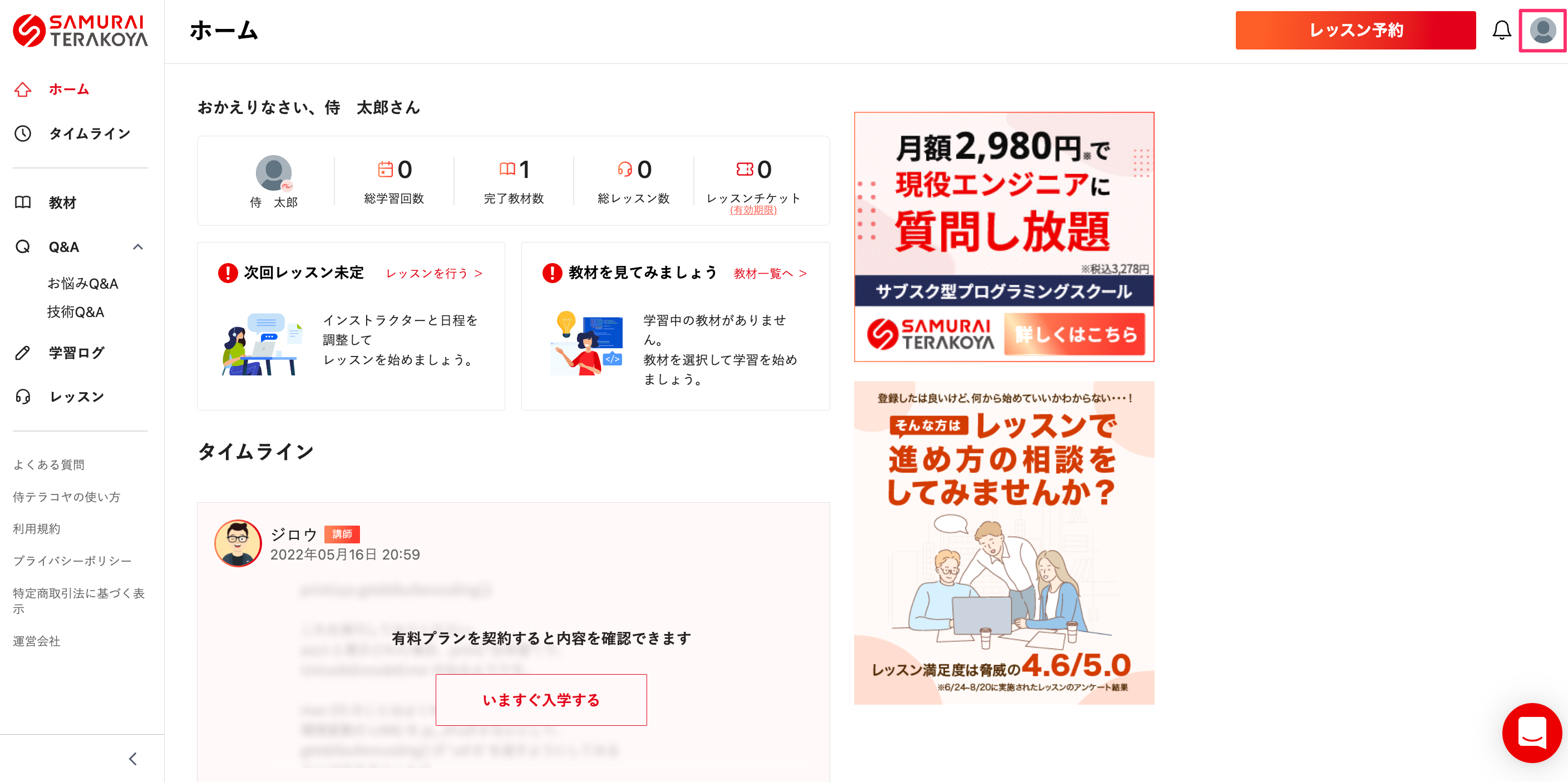
次に、表示された「アカウント設定」というテキストをクリックしましょう。
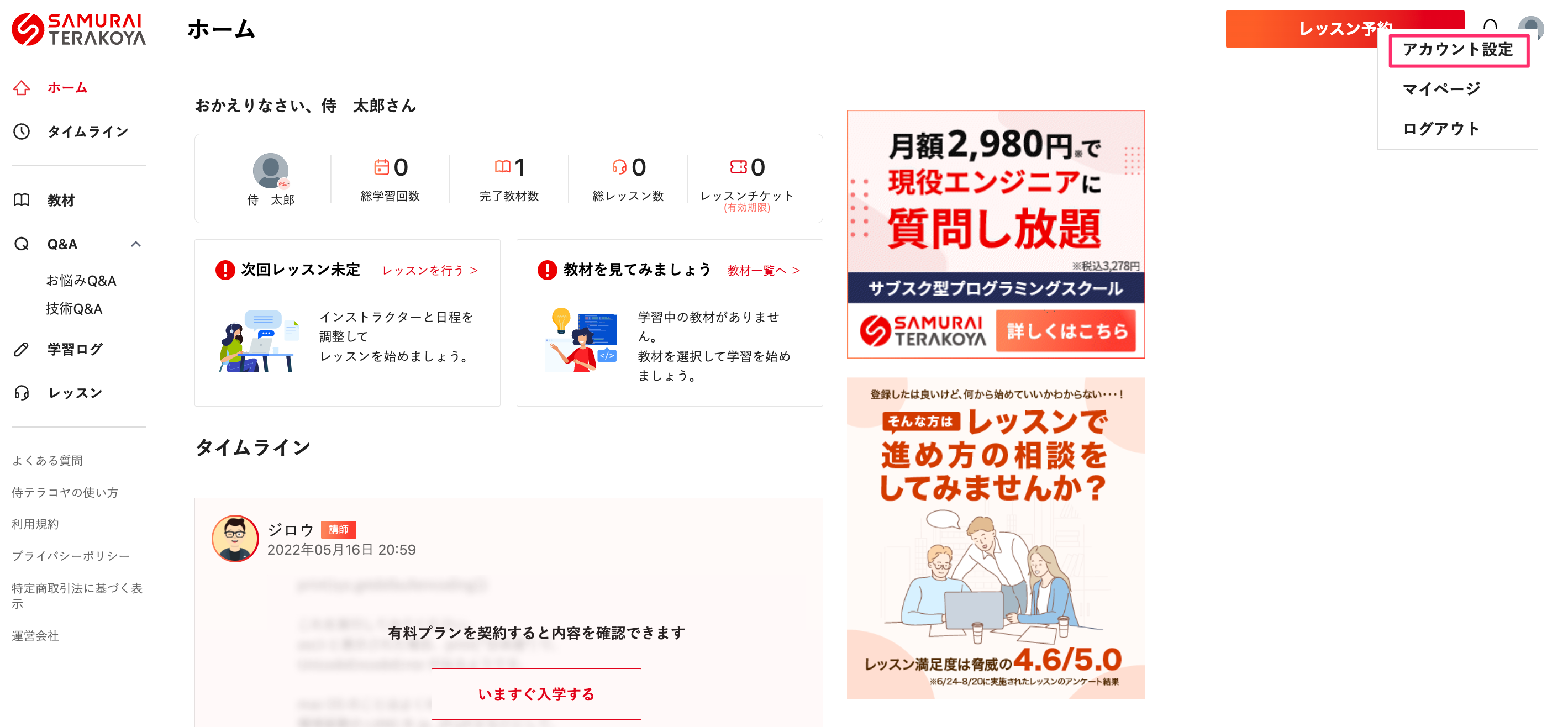
すると、以下のようなアカウント情報のページが表示されます。
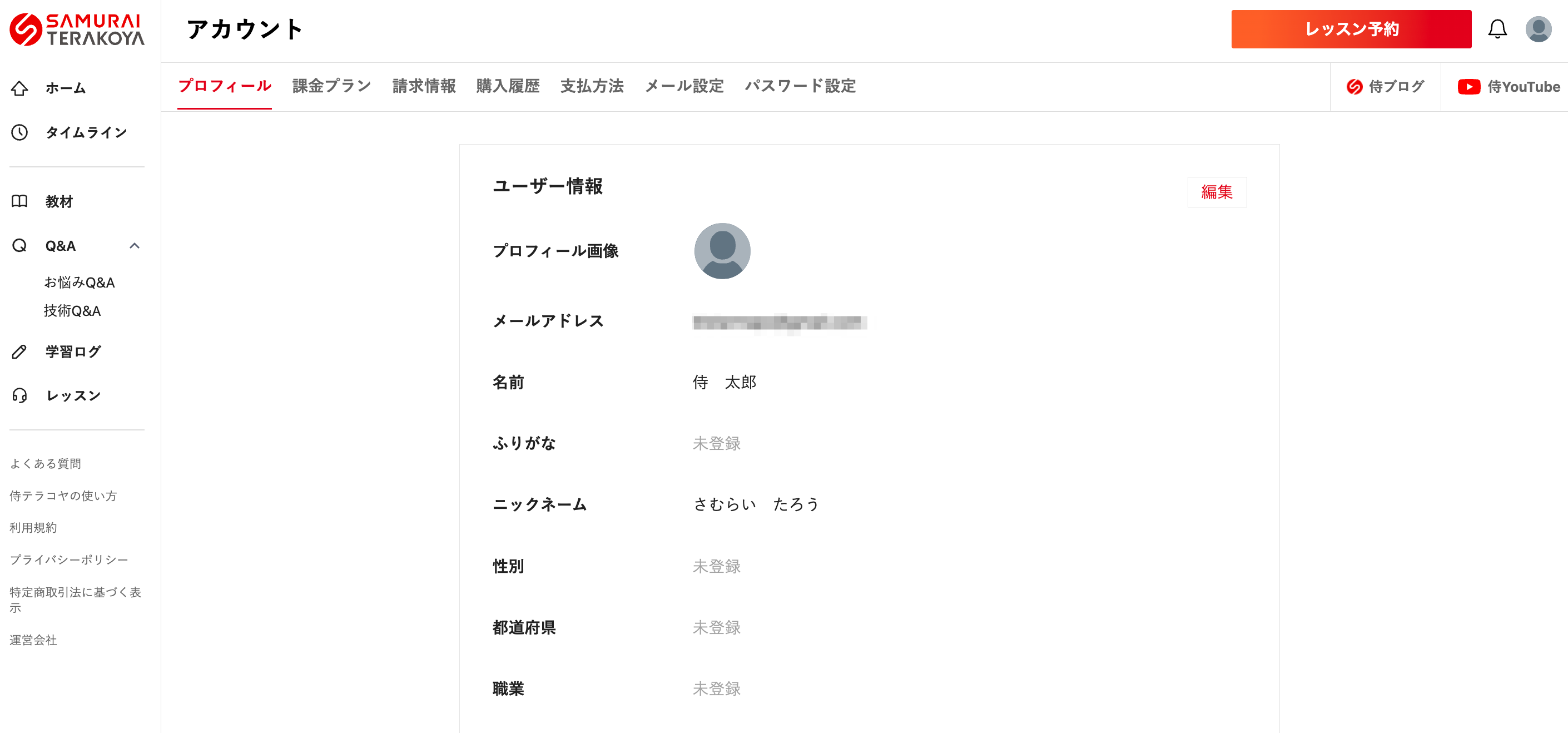
それでは早速プロフィールを充実させていきましょう!
プロフィール画像を設定しよう
まずはプロフィール画像を設定してみましょう。
右上にある「編集」ボタンをクリックして編集ページに入ります。
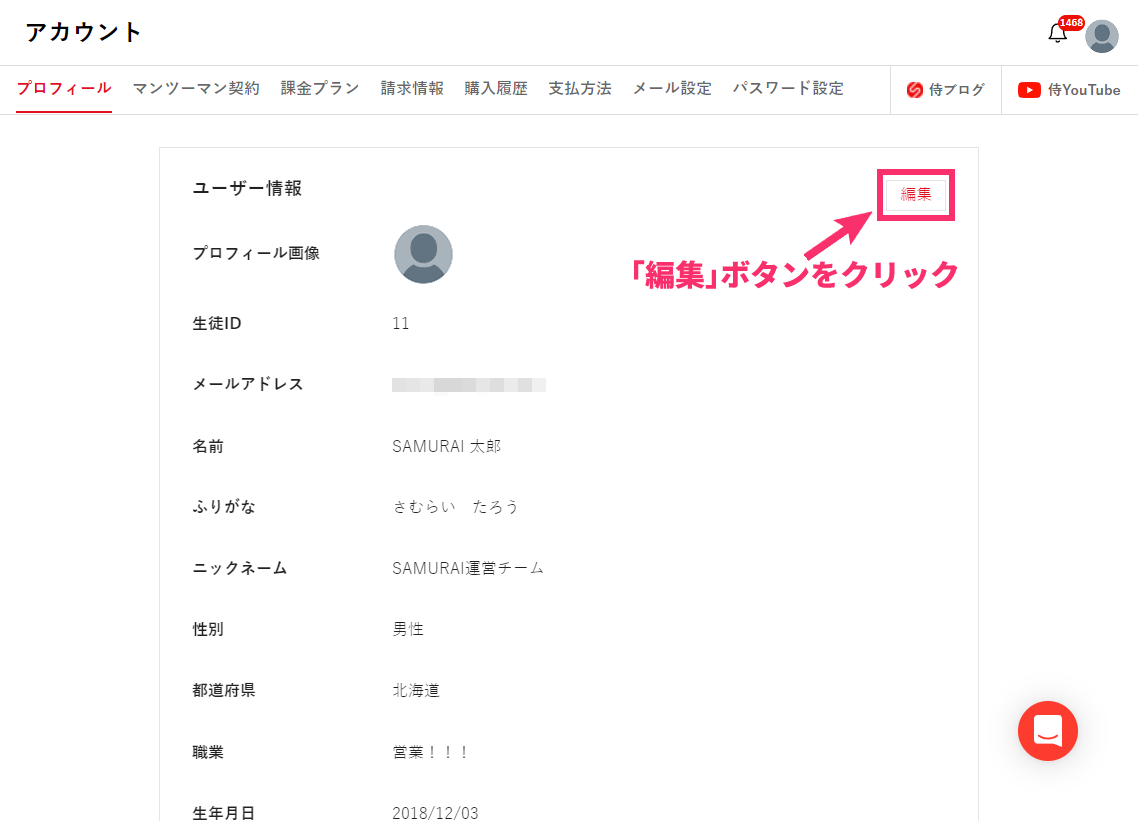
以下の赤枠内にある「変更する」ボタンをクリックしてください。
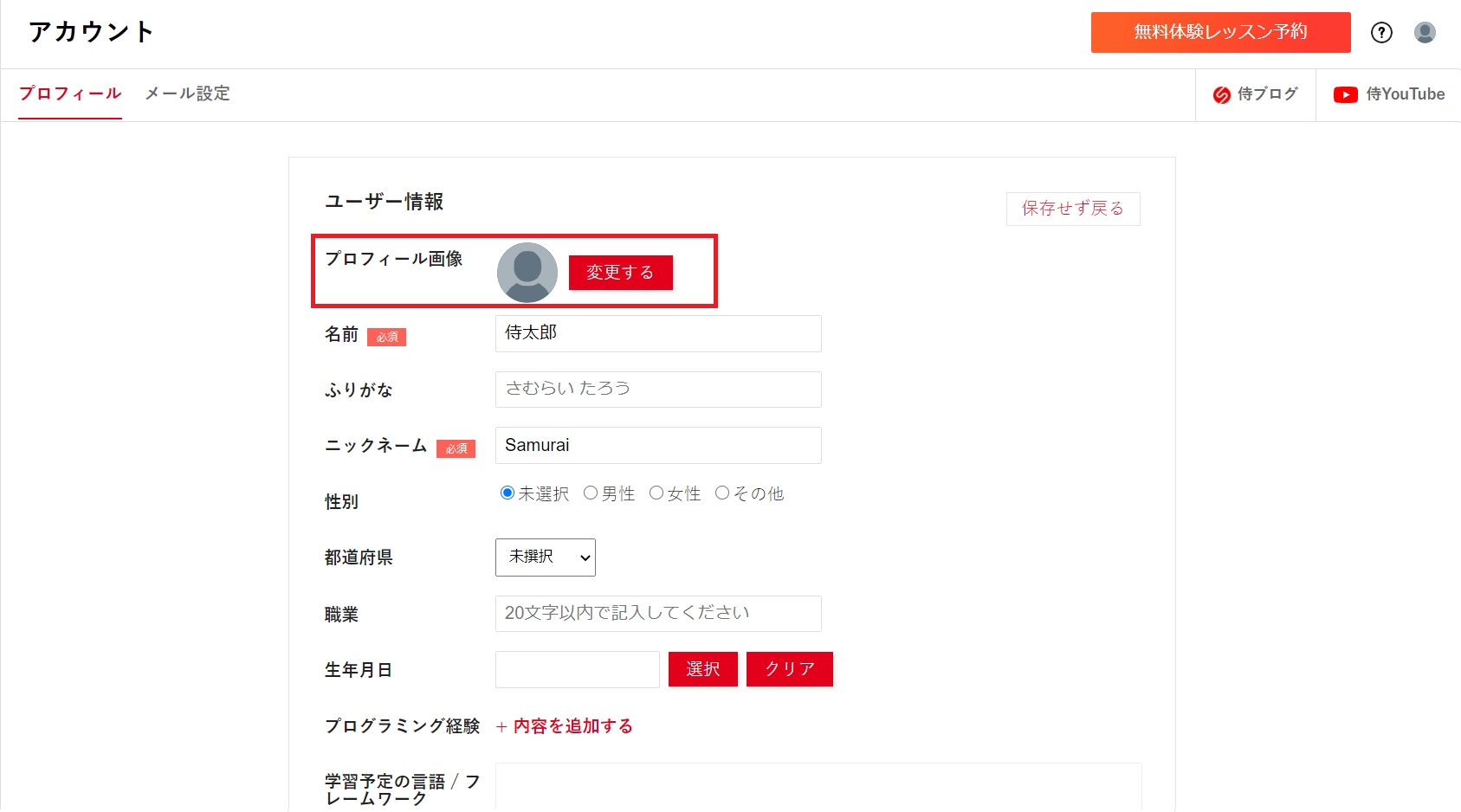
すると画像を選択できるようになるので、お好きなものを選択しましょう。
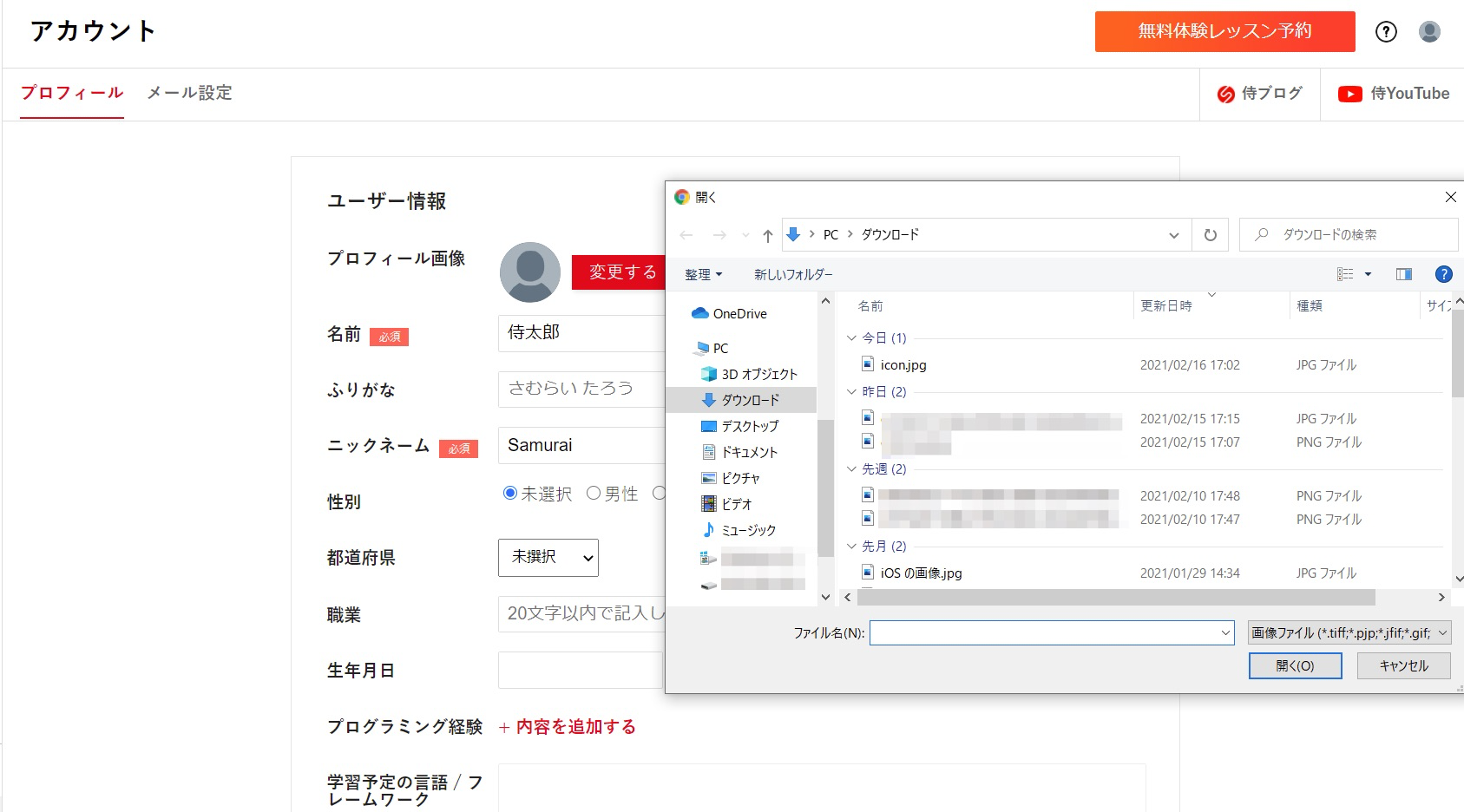
画像を選択すると、以下のようにプロフィール画像が設定されます。
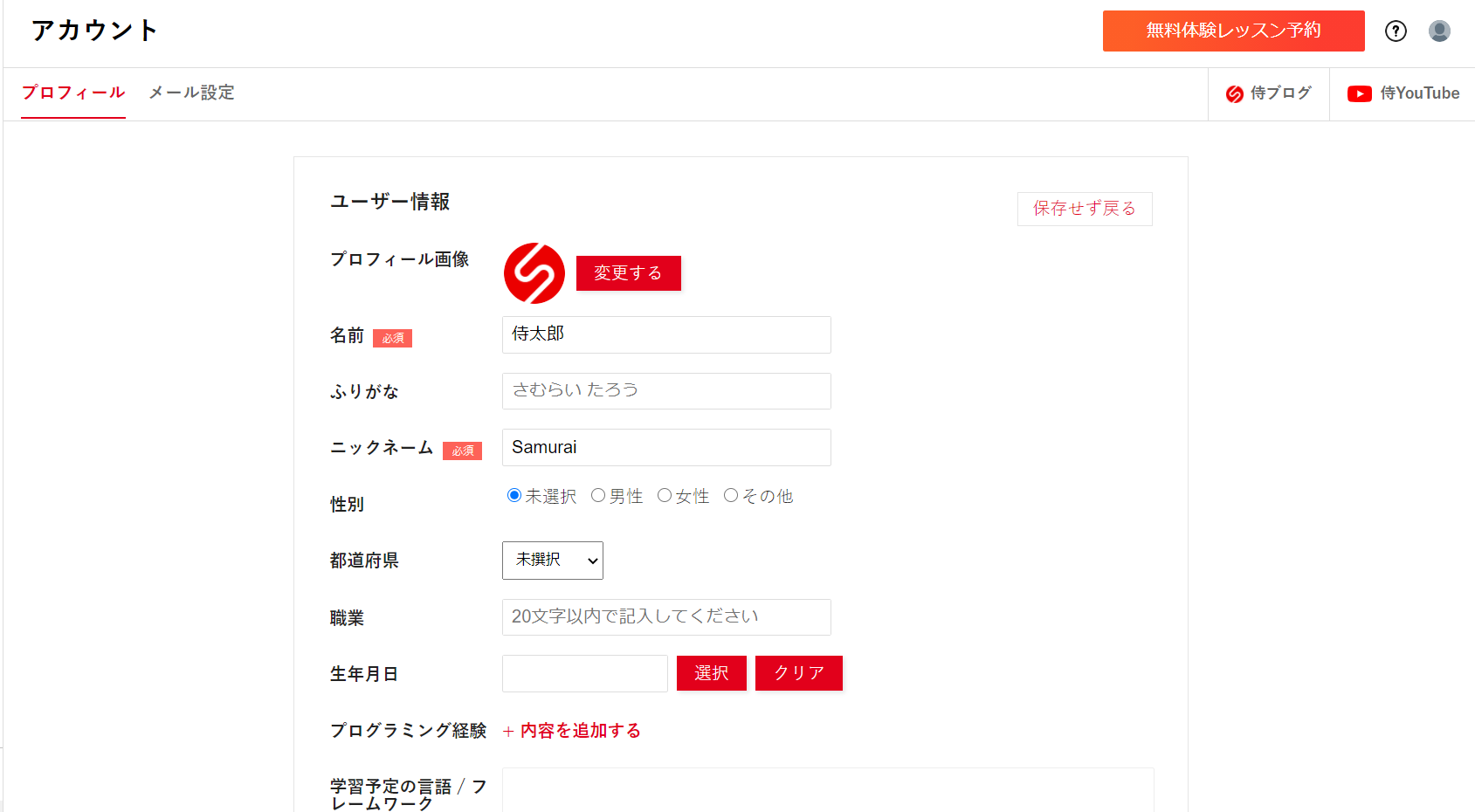
ニックネームを登録しよう
続いてニックネームを登録しましょう。
以下の赤枠内の「ニックネーム」欄に、お好きなニックネームを入力してください。
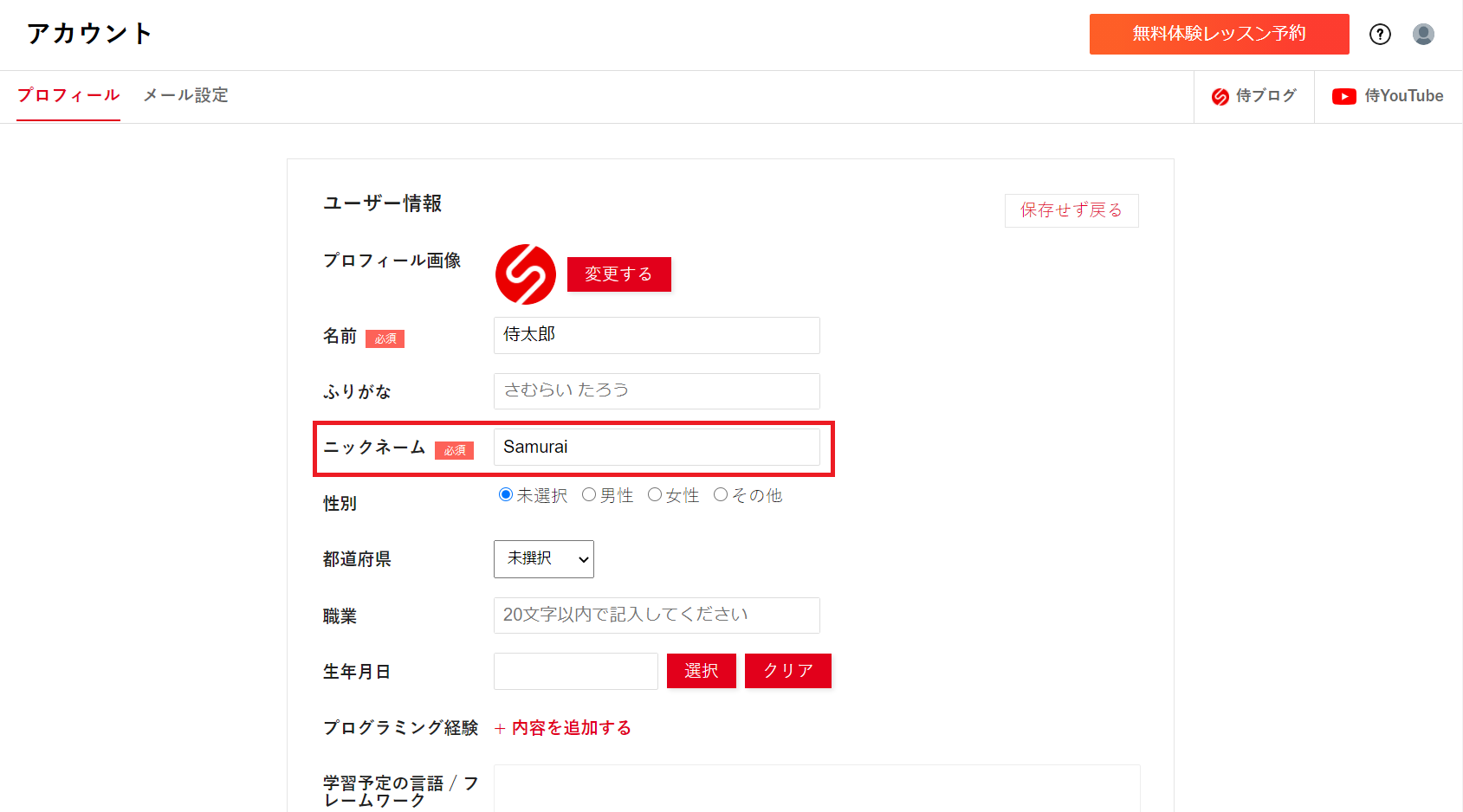
その他の情報を入力しよう
それでは最後に、その他の情報を入力しましょう。
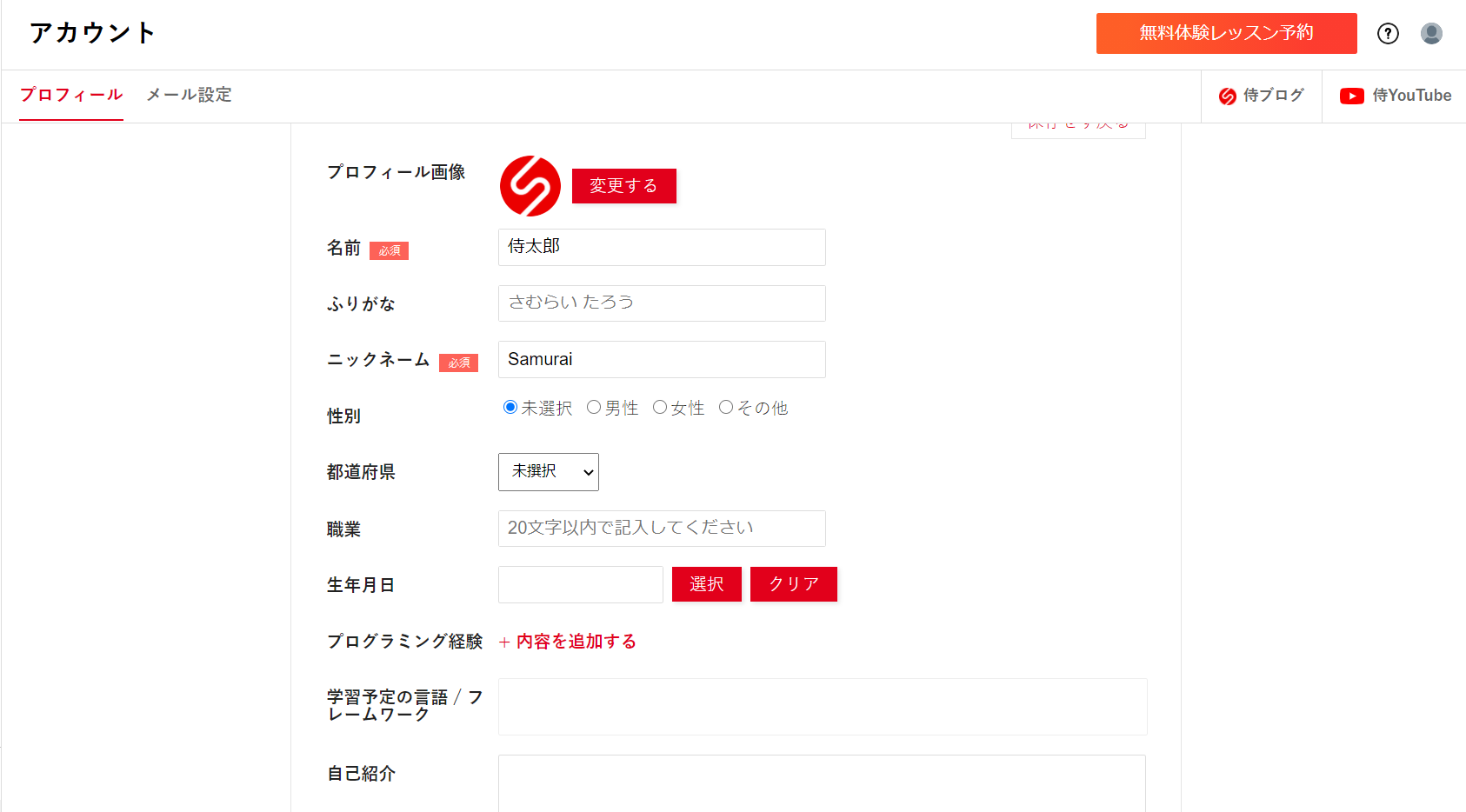
まずは「性別」を選択してください。以下の赤枠内で性別を選択できます。
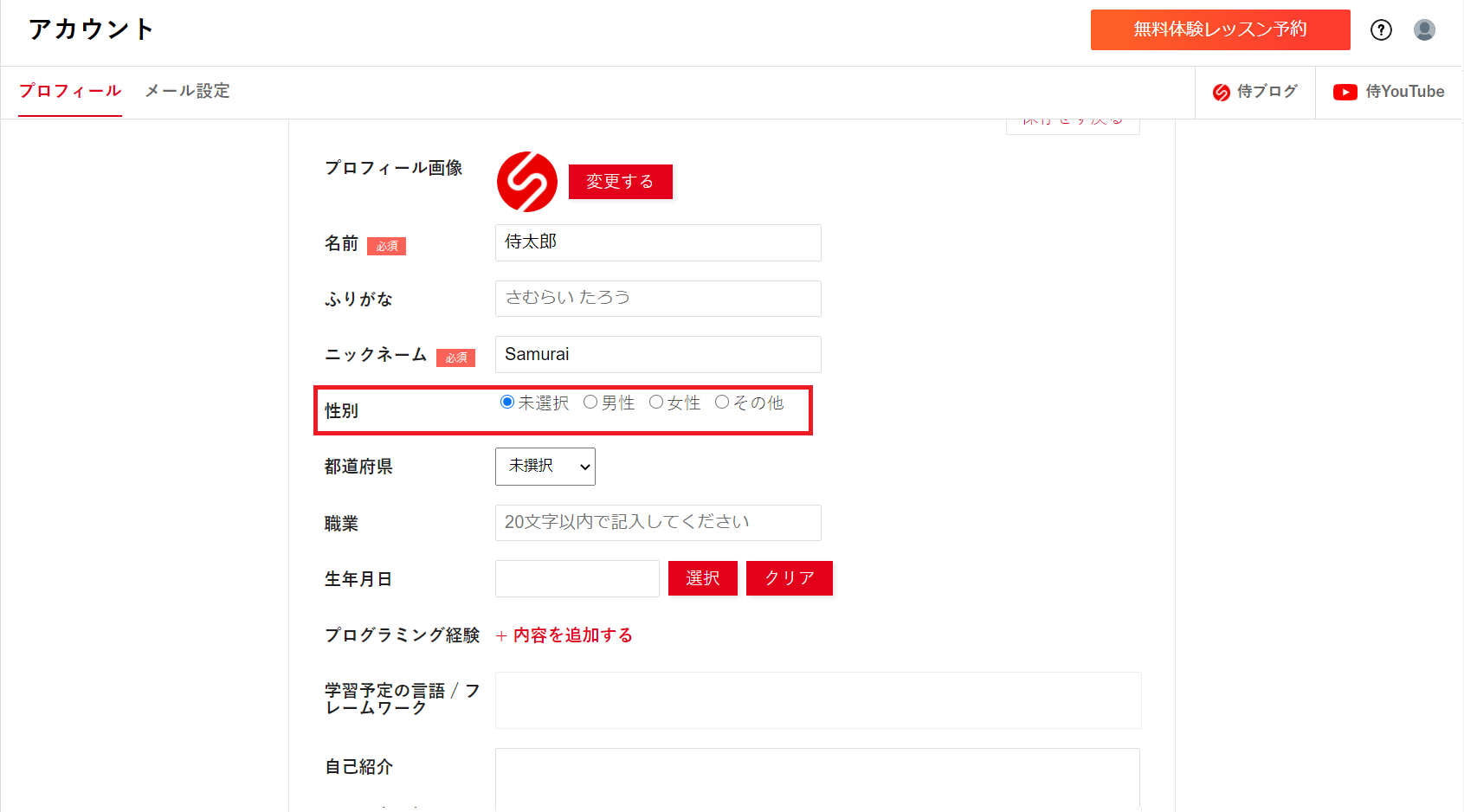
次に「都道府県」を選択しましょう。以下の赤枠内にある「未選択」というテキストをクリックすると、都道府県を選択できます。
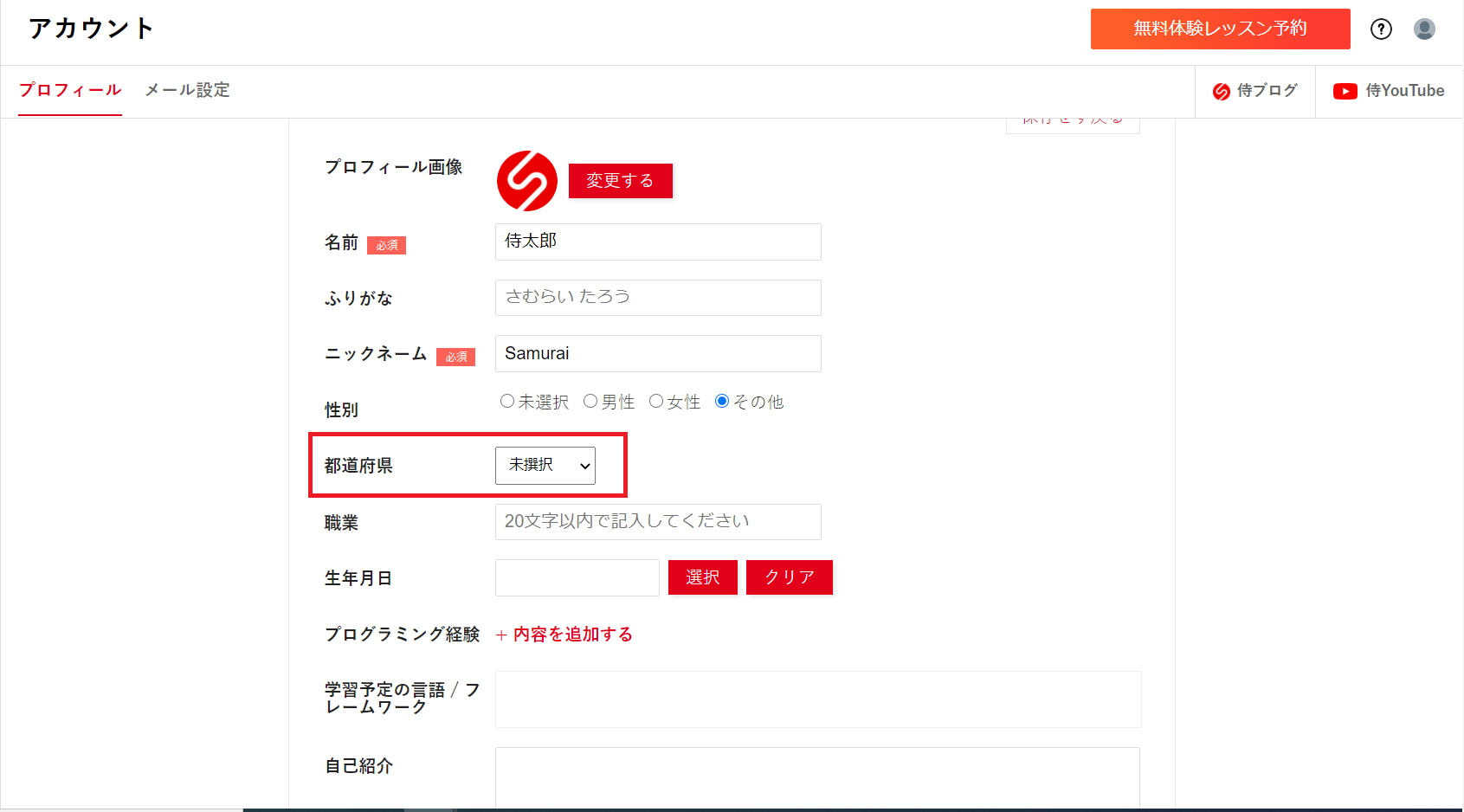
続いて「職業」を入力しましょう。以下の赤枠内に20文字以内で入力します。
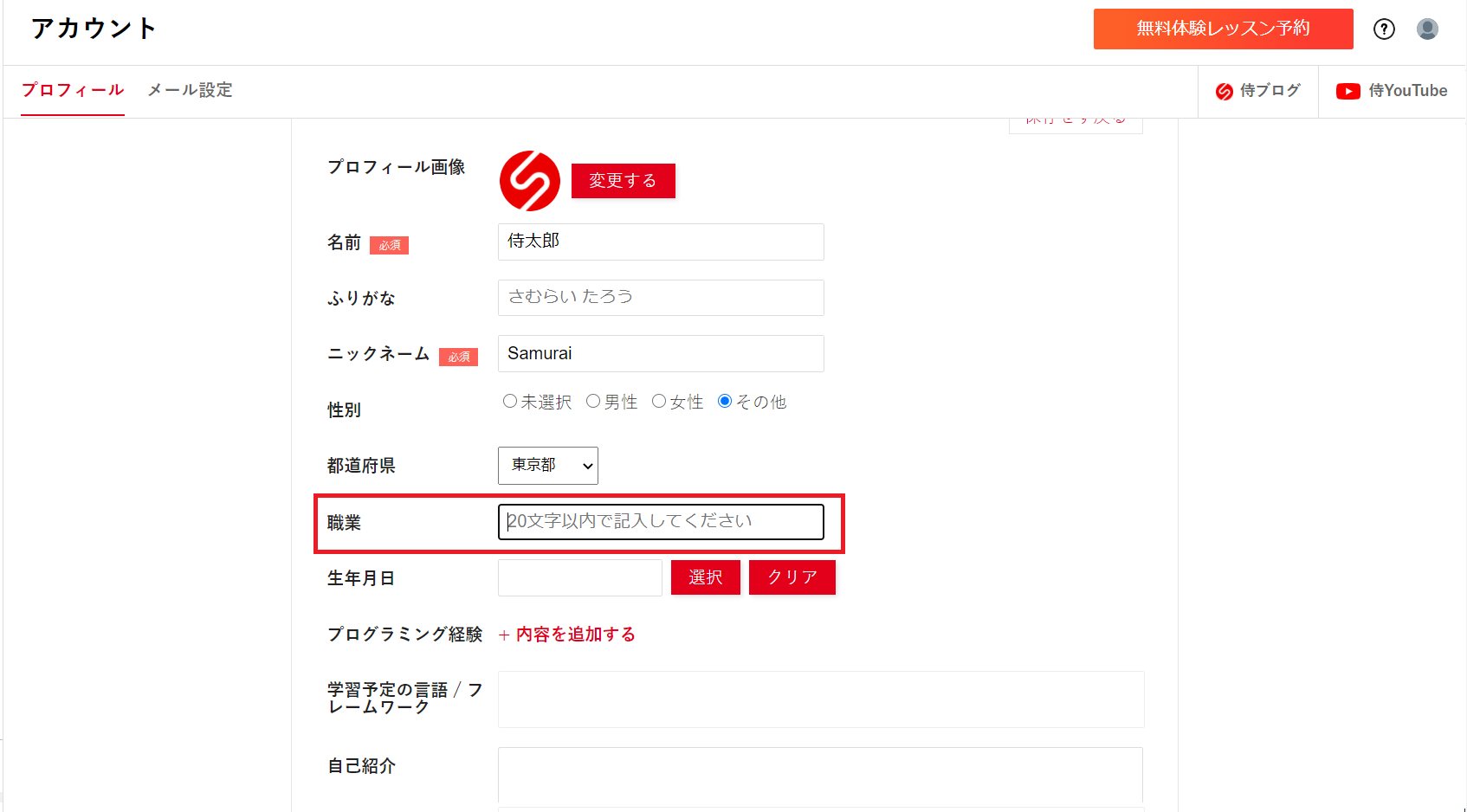
次は「生年月日」を入力しましょう。
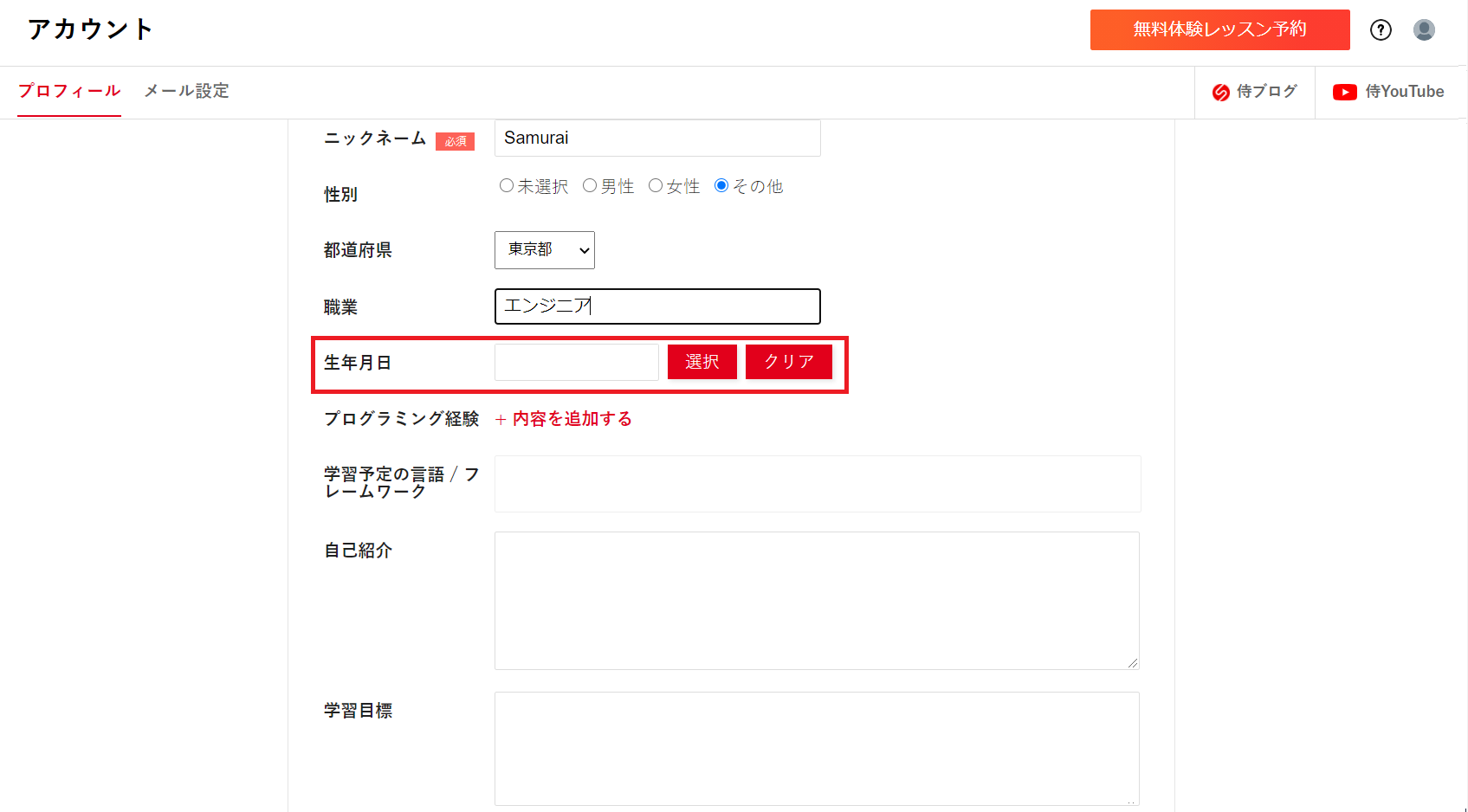
上記の赤枠内にある「選択」ボタンをクリックすると、以下のように年月日を選択できるようになります。
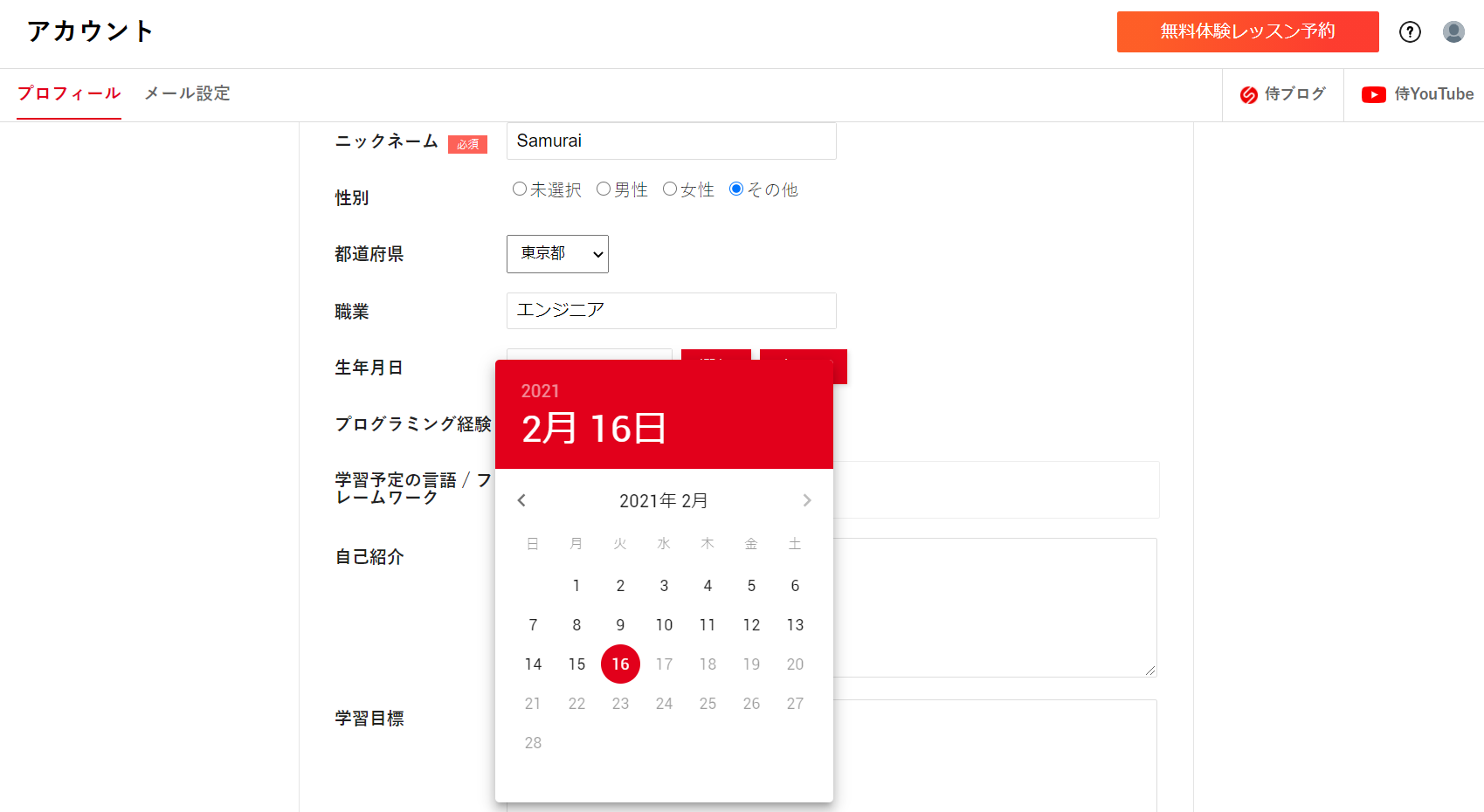
月を変更するにはカレンダーの「<」または「>」をクリックします。
また、年を変更するにはカレンダーの左上にある西暦(画像では2021)をクリックしましょう。以下のように西暦を選択できるようになります。
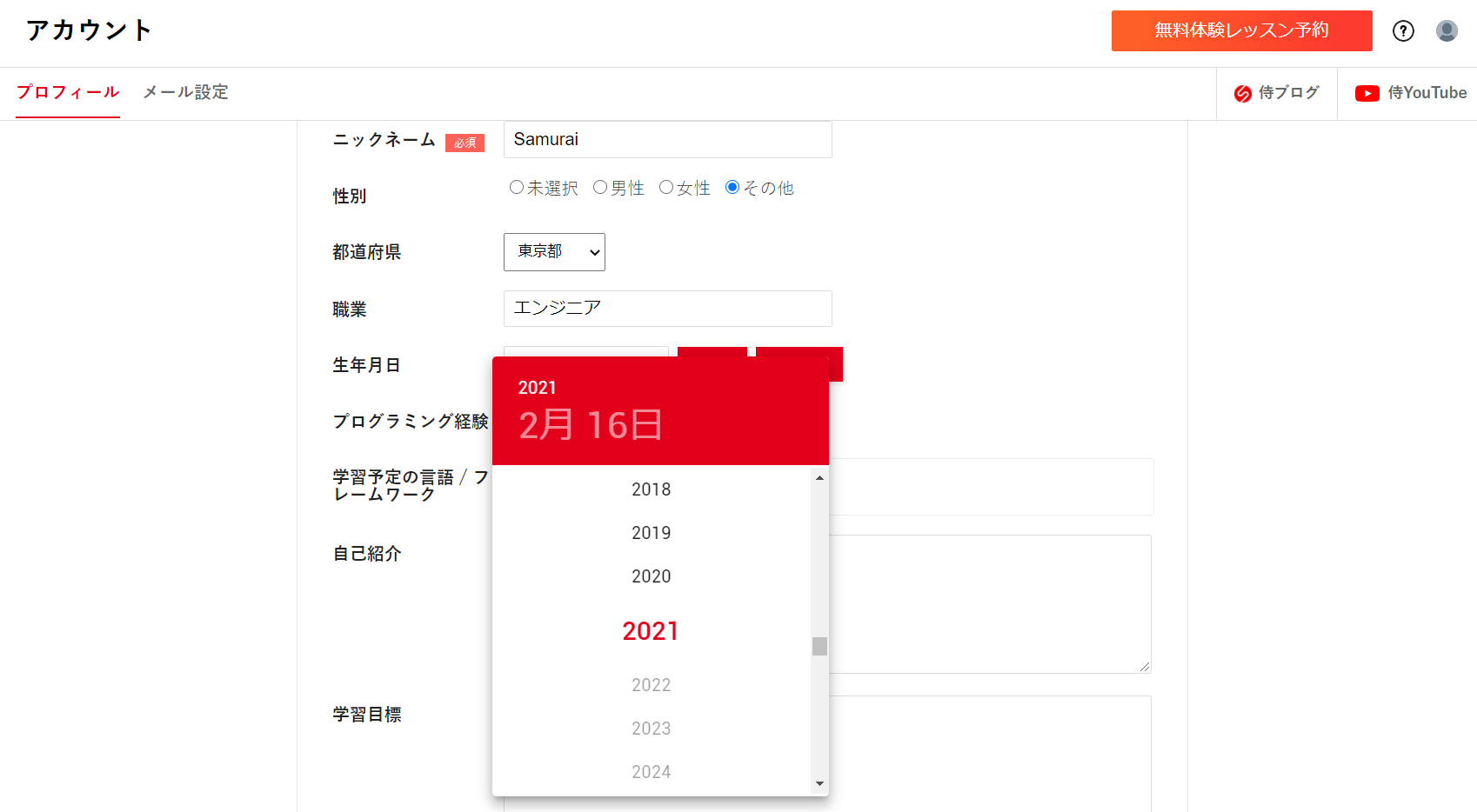
続いてプログラミング経験を入力しましょう。以下の赤枠内の「+ 内容を追加する」というテキストをクリックしてください。
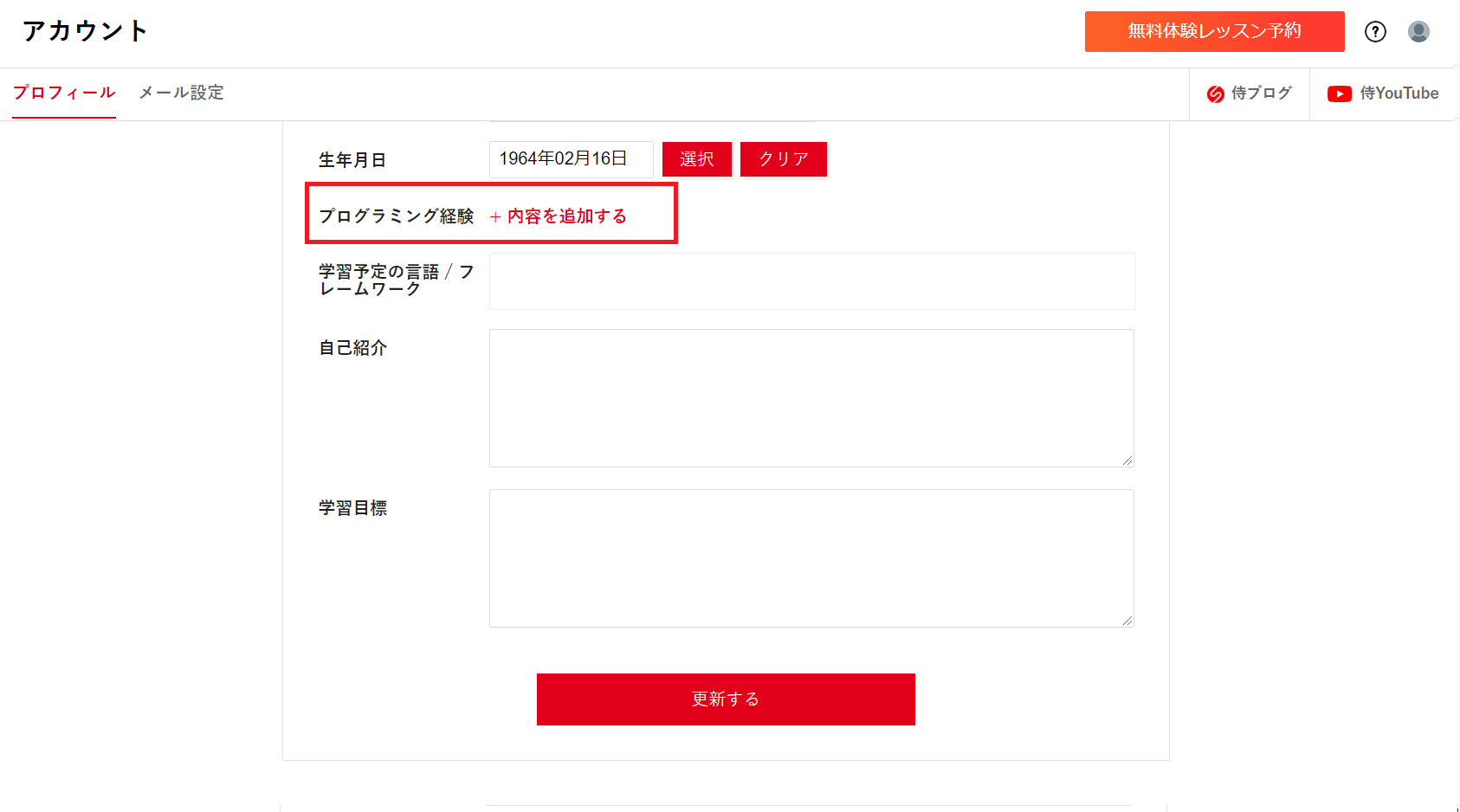
すると、以下のように「言語・技術」と「期間」を入力するフォームが表示されます。
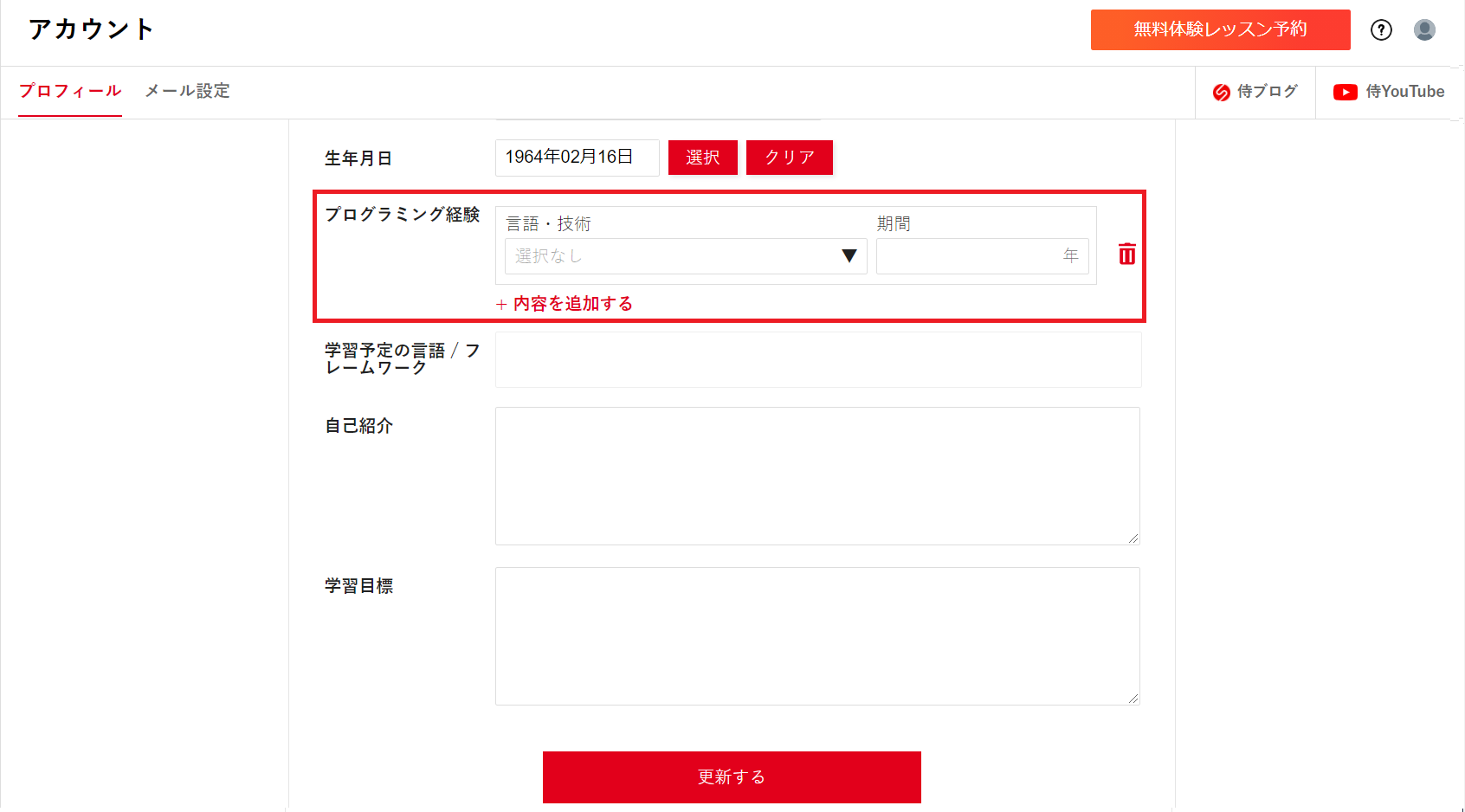
「言語・技術」の下にある「選択なし」というテキストをクリックすると、以下のようにプログラミング言語や技術を選択できるようになります。
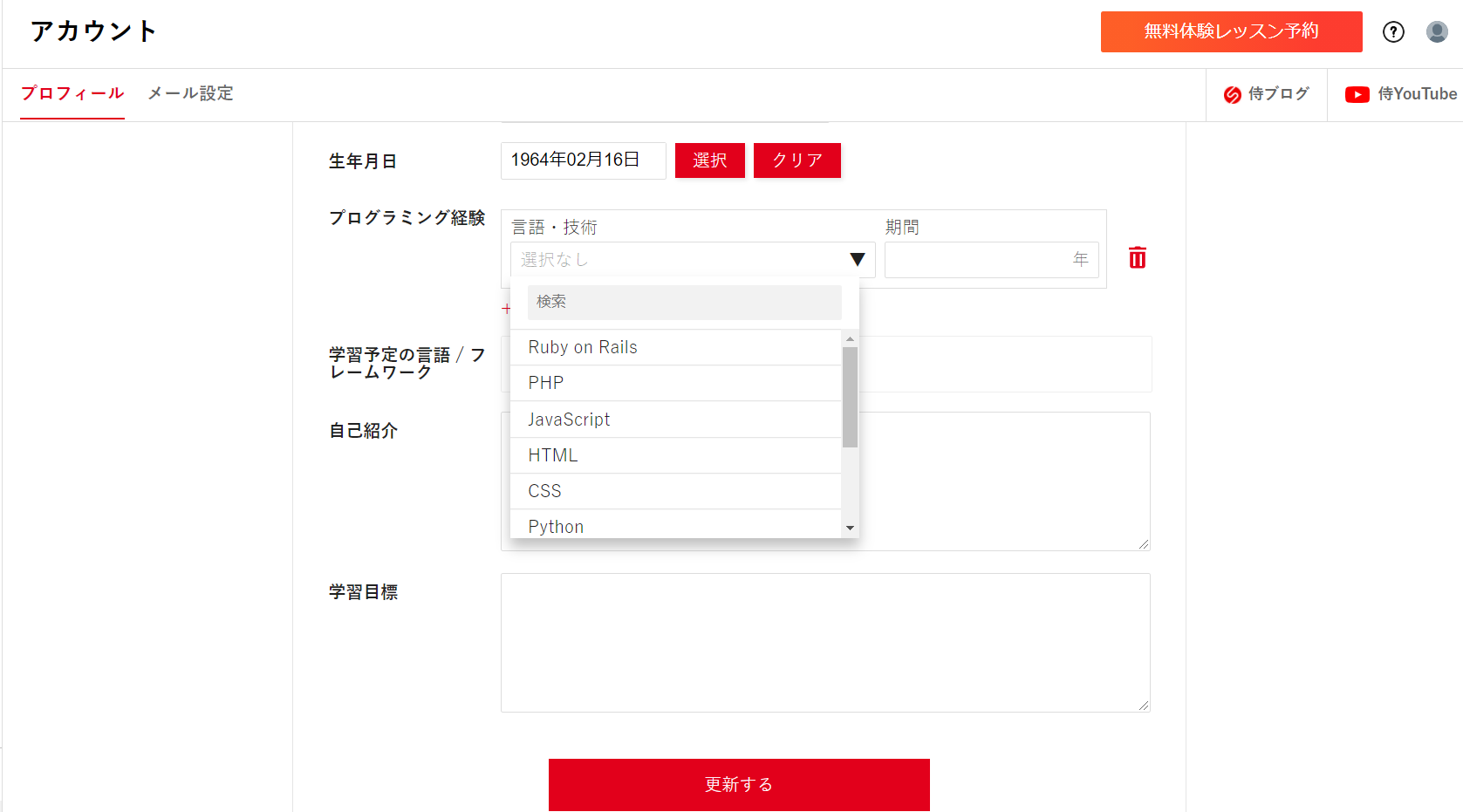
経験のある言語や技術を選択したら、右側の「期間」の下に経験年数を入力しましょう。
他にもプログラミング経験がある場合は「+ 内容を追加する」というテキストをクリックし、同じように登録していってください。
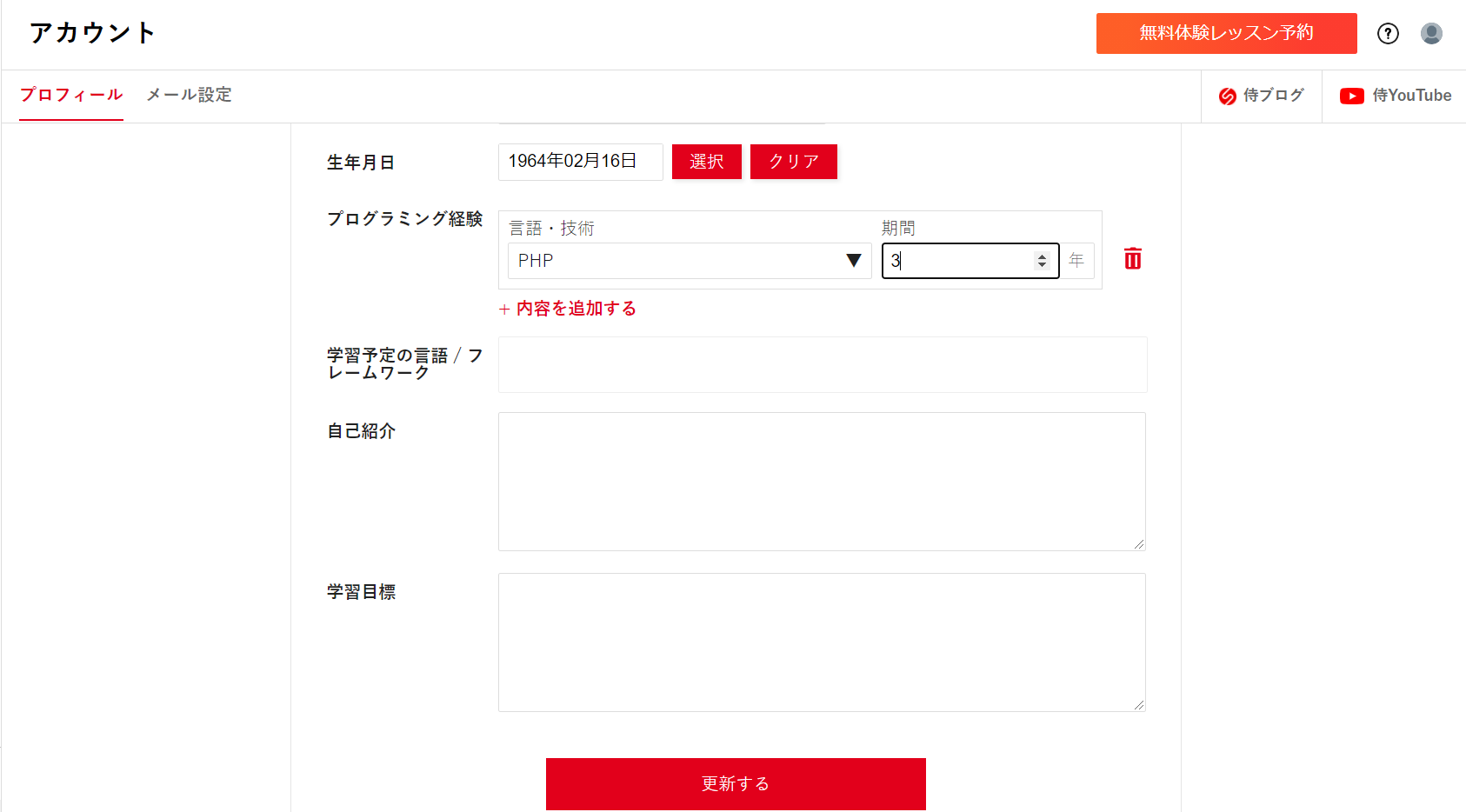
次は、「学習予定の言語 / フレームワーク」を入力しましょう。以下の赤枠内の入力欄に、これから学習したい言語やフレームワークを入力してください。
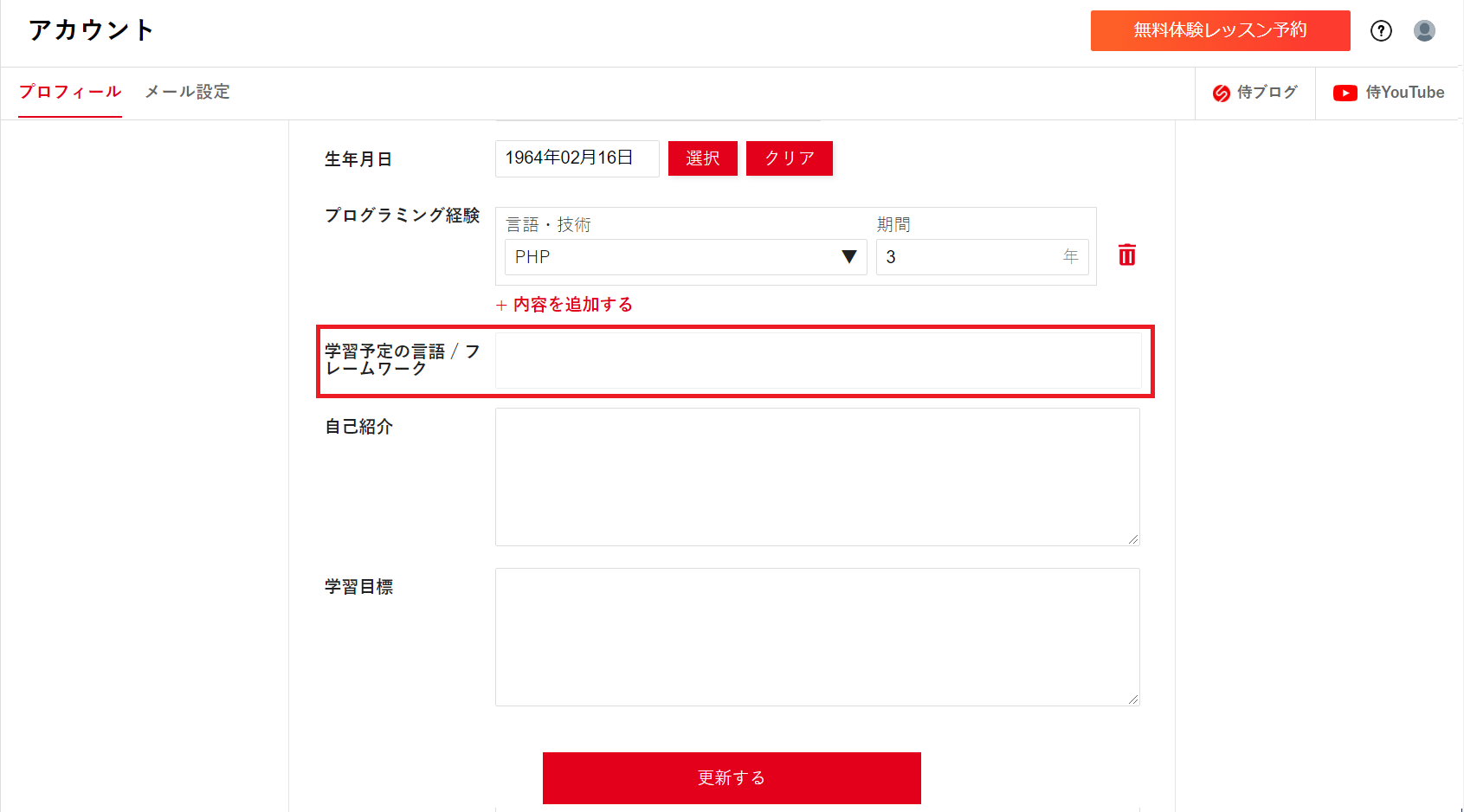
すると、以下のように言語やフレームワークの候補が表示されます。
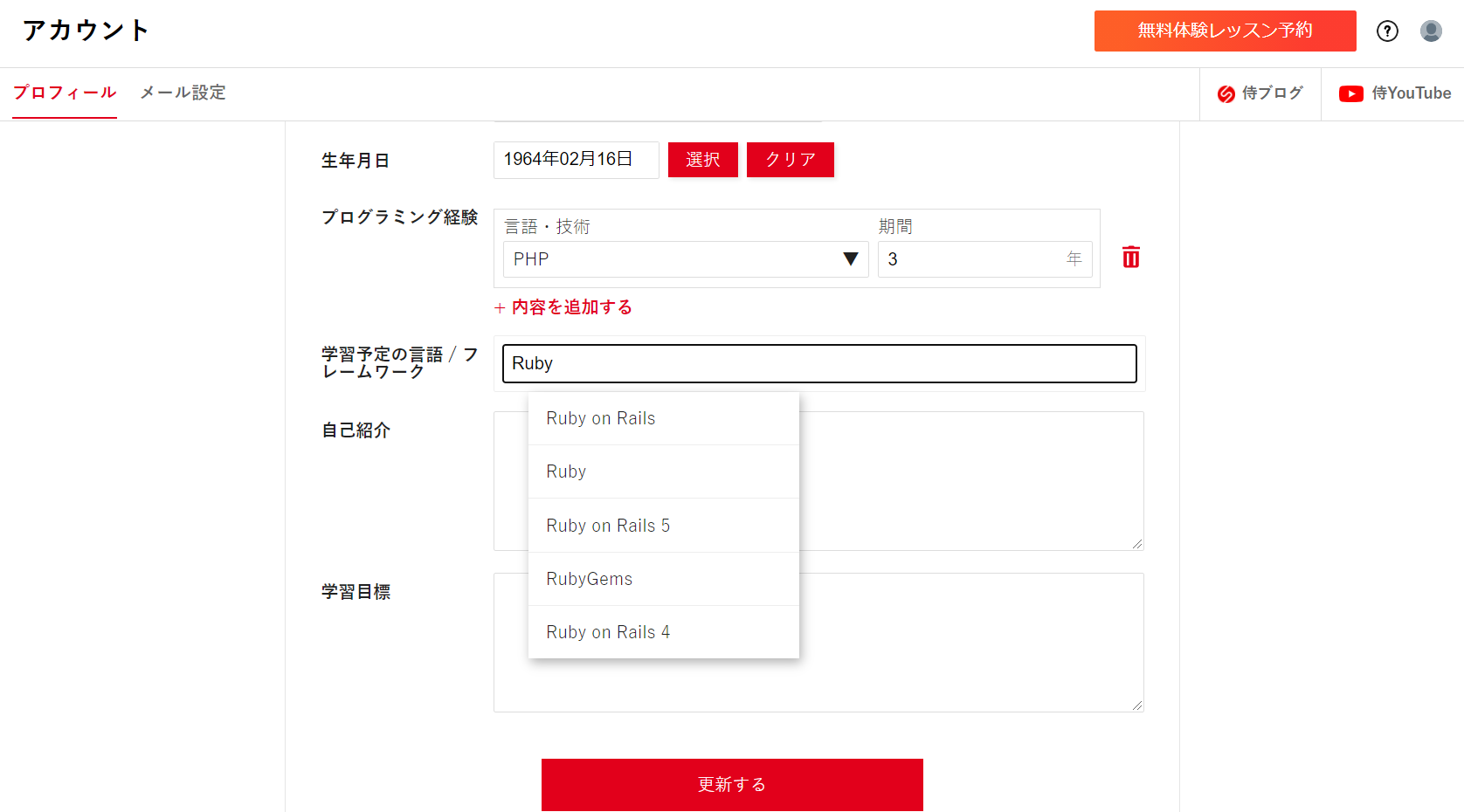
それらの候補の中から該当するものを選択すると、以下のように「学習予定の言語 / フレームワーク」を追加できます。
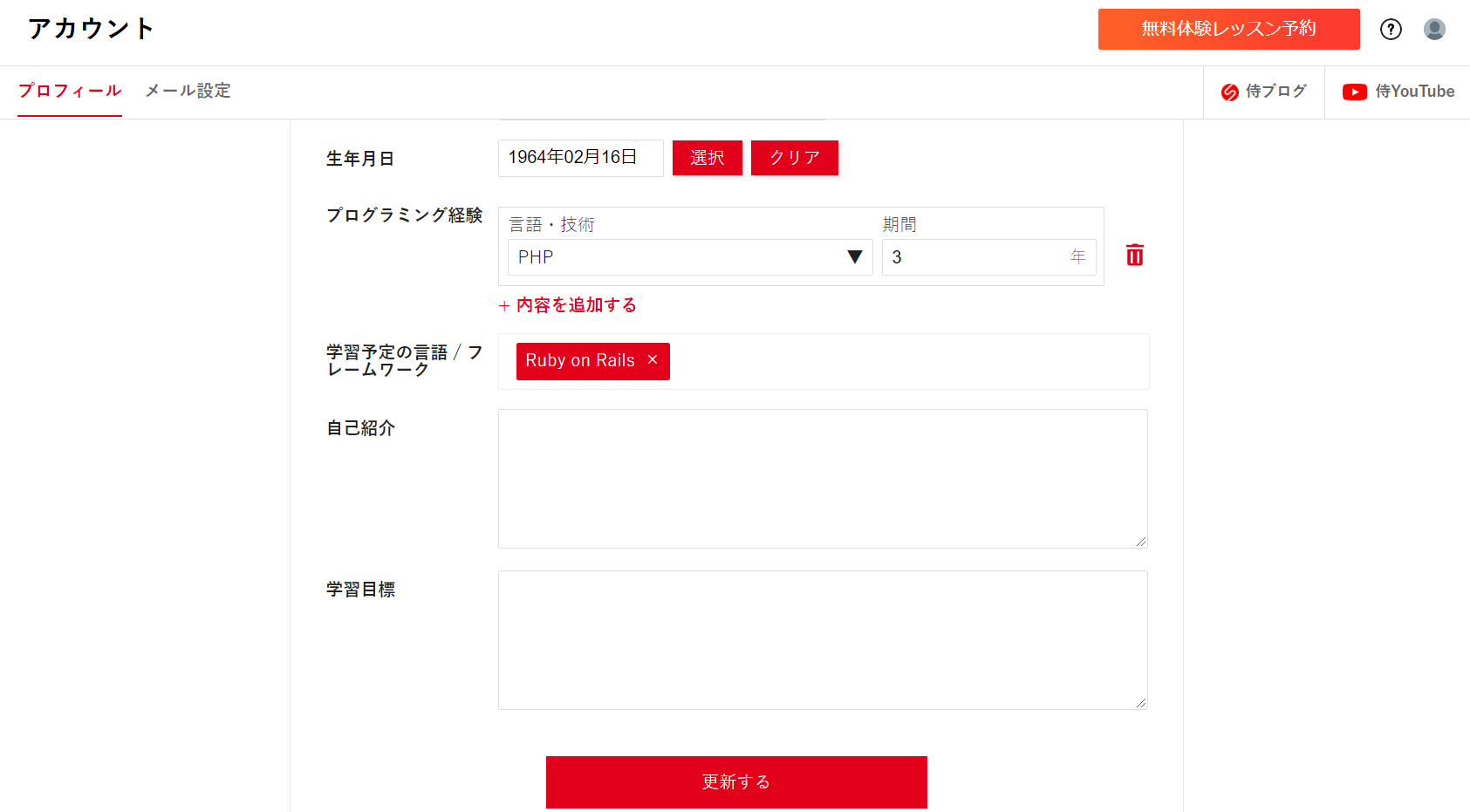
他にも追加したい場合は同じように入力欄に入力し、表示された候補の中から選択してください。
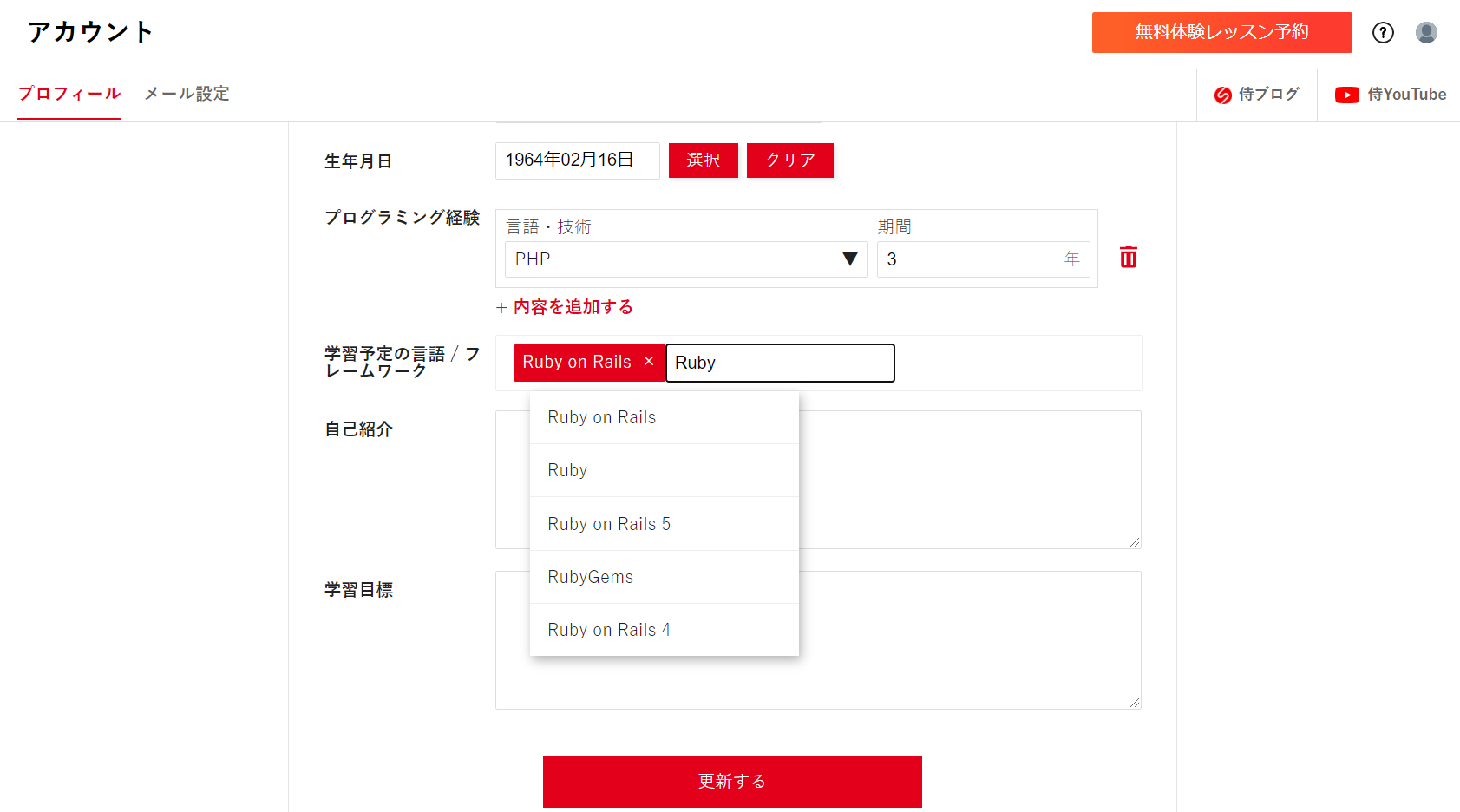
それでは最後に「自己紹介」と「学習目標」を入力しましょう!

自己紹介の欄には趣味やこれまでやってきたことなどを入力し、学習目標の欄には今後の学習で身につけたい言語などを入力します。
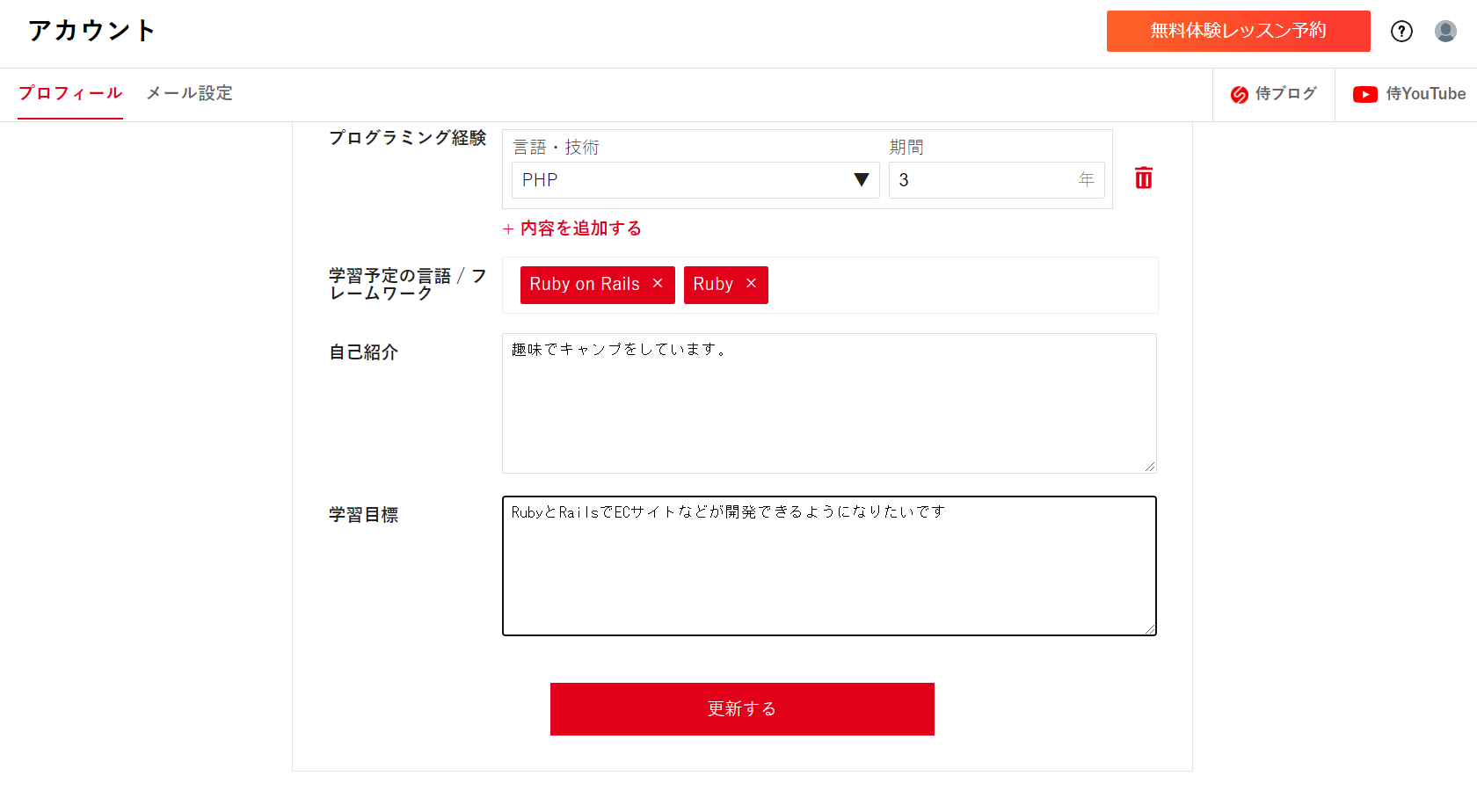
入力できたら以下の赤枠内にある「更新する」ボタンをクリックして、プロフィールを保存しましょう!
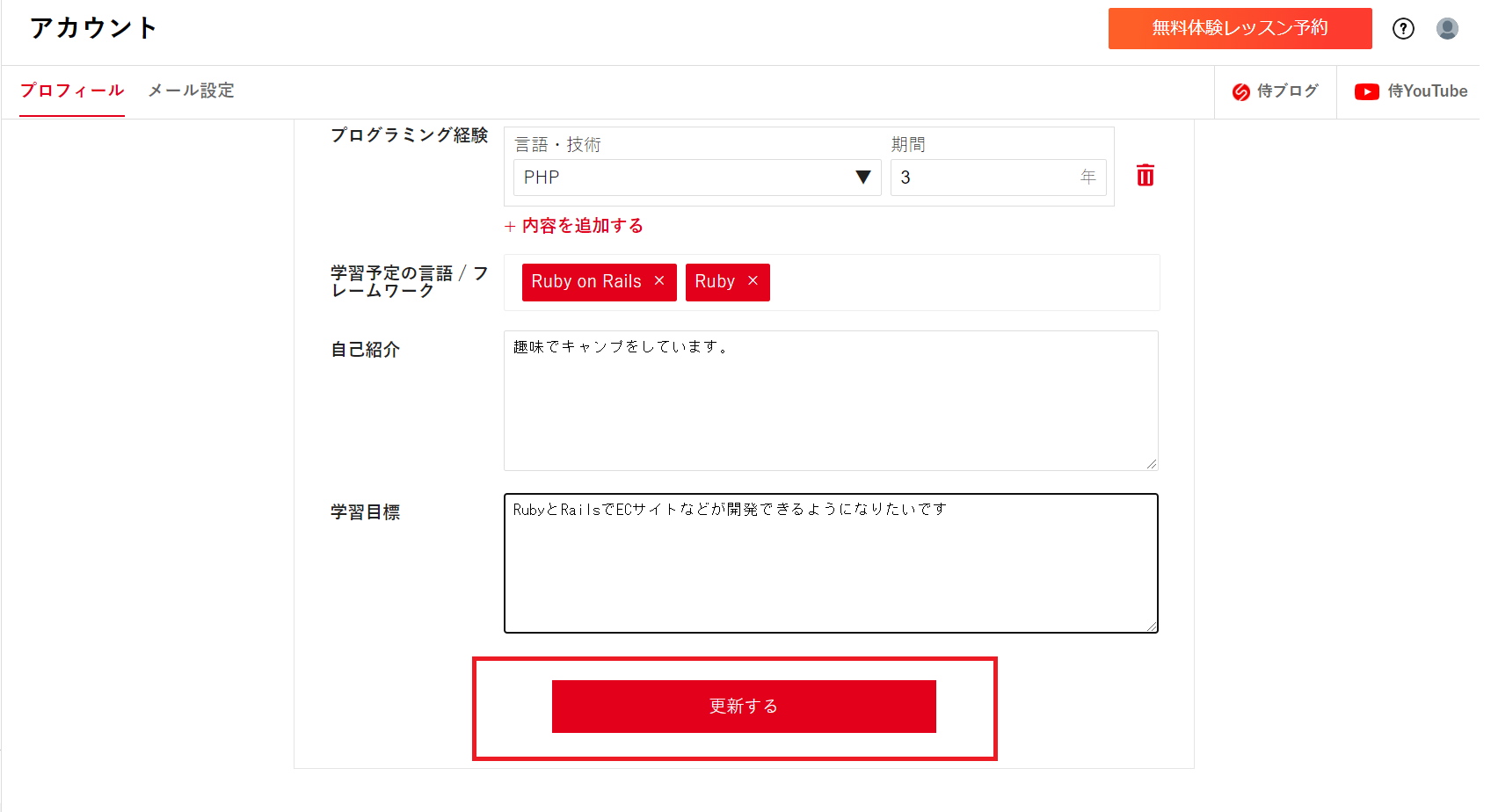
すると、以下のようにプロフィールが更新されます。